Discord를 다시 시작하는 방법
게시 됨: 2021-08-09Discord는 사용자가 개별적으로 실행되는 서버에서 함께 채팅, 플레이 및 커뮤니티를 구축할 수 있는 웹 기반 플랫폼입니다. 예를 들어, 게이머를 위한 훌륭한 플랫폼이지만 문제가 없는 것은 아닙니다. Discord 연결 문제에서 스트림의 오디오 문제에 이르기까지 문제가 발생할 때 문제를 해결하는 방법을 알아야 합니다.
Discord에 문제가 있는 경우 다시 시작하거나 재설정할 수 있습니다. Discord 클라이언트를 빠르게 재설정하면 연결 문제, 앱 충돌이 발생하거나 오디오, 비디오 또는 데스크톱 스트리밍이 불안정한 경우 기능을 복원하는 데 도움이 될 수 있습니다. Discord를 다시 시작하는 방법을 알고 싶다면 여기를 참조하세요.
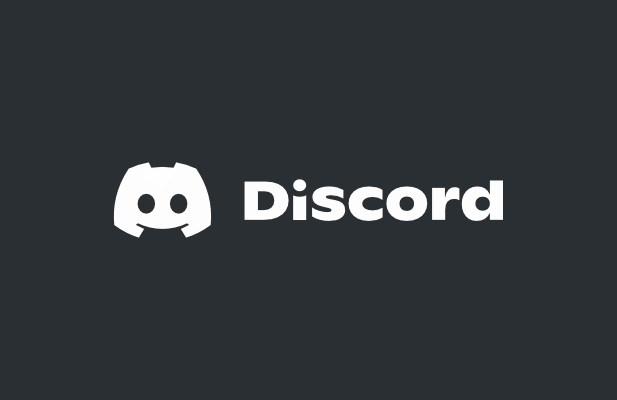
Discord를 다시 시작할 수 있습니까?
온라인에서 이 주제를 검색하면 Discord 재시작이 정확히 무엇을 의미하는지 정의하지 못하는 잘못된 정보가 많이 표시됩니다. 예를 들어, Discord 클라이언트를 다시 시작하시겠습니까, 아니면 Discord 서버를 다시 시작하시겠습니까?
이것은 매우 다른 두 가지이며 차이점을 설명하는 것이 중요합니다. 예를 들어, Discord를 사용하고 있는데 연결 문제가 있거나 중단된 경우 Discord를 다시 시작한다는 것은 클라이언트를 (필요한 경우 강제로) 닫고 다시 시작하는 것을 의미합니다. 이렇게 하면 추가 문제 없이 Discord를 다시 사용할 수 있습니다.
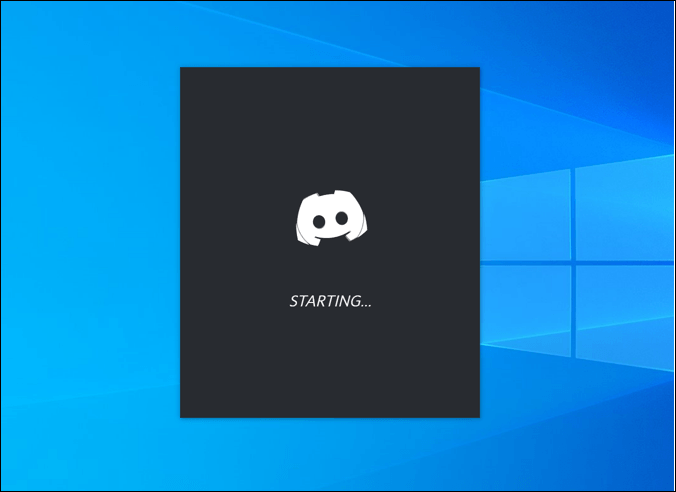
그러나 Discord 서버를 다시 시작하려는 경우 이것은 완전히 다른 주제입니다. 서버를 "새로 고침"하기 위해 F4를 사용할 수 없습니다. 이 기사의 목적을 위해 우리는 이것이 서버를 다시 켜거나 끄거나(불가능) 서버를 지우고 구성원이나 사용자 지정 없이 다시 시작하는 것을 의미한다고 가정합니다(가능).
Discord는 웹 기반 플랫폼입니다. 즉, 사용자가 연중무휴 24시간 액세스할 수 있는 Discord 자체에서 서버를 호스팅합니다. Teamspeak와 달리 문제가 있을 때 켜거나 끌 수 있는 서버를 호스팅하지 않습니다. Discord에 문제가 있는 경우 서버가 아니라 클라이언트 또는 플랫폼 자체에 문제가 있습니다.
그러나 서버를 실행하는 데 문제가 있는 경우(너무 많은 구성원, 어려운 중재 문제, 서버 주제 지루함 등) 서버를 삭제하고 다시 시작할 수 있습니다. Discord 서버 소유자만 이 작업을 수행할 수 있으므로 서버를 생성하지 않았거나 소유권이 이전된 경우 운이 좋지 않습니다.
PC 또는 Mac에서 Discord를 다시 시작하는 방법
PC 또는 Mac용 Discord 데스크톱 클라이언트를 사용하는 경우 다시 시작할 수 있습니다. 이는 연결 문제, 앱 정지 또는 서버 중단과 같이 Discord 플랫폼 자체의 문제로 인해 발생하지 않는 기타 문제로부터 복구하는 데 도움이 됩니다.
Discord가 제대로 닫히지 않을 수 있으므로 Discord를 다시 시작하는 가장 좋은 방법은 Windows의 작업 관리자 또는 Mac의 강제 종료 도구를 사용하여 클라이언트를 강제로 종료하는 것입니다.
Windows에서 Discord를 다시 시작하는 방법
Windows에서 Discord를 강제로 다시 시작하려면 다음을 수행해야 합니다.
- 시작 메뉴 또는 작업 표시줄을 마우스 오른쪽 버튼으로 클릭하고 작업 관리자 를 선택합니다.
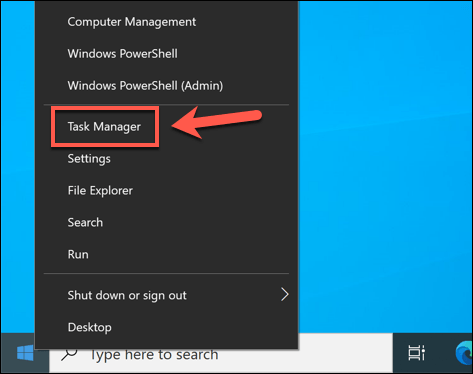
- 작업 관리자 창의 프로세스 탭에서 Discord 프로세스(또는 세부 정보 탭의 discord.exe )를 찾습니다. 프로세스를 마우스 오른쪽 버튼으로 클릭하고 작업 끝내기 를 선택하여 강제로 닫습니다.
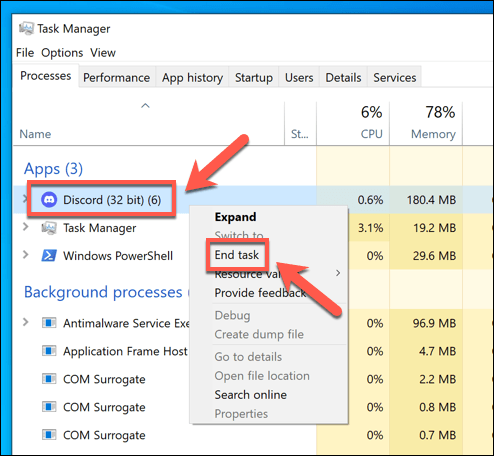
- Discord 프로세스가 닫히면 시작 메뉴에서 Discord 를 찾아 다시 실행하세요.
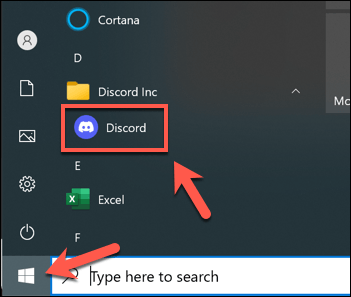
Mac에서 Discord를 다시 시작하는 방법
Mac에서 Discord를 강제로 재시동하려면 다음 단계를 따르세요.
- Discord 클라이언트가 열려 있는 동안 Apple 메뉴 > 강제 종료 를 선택합니다.
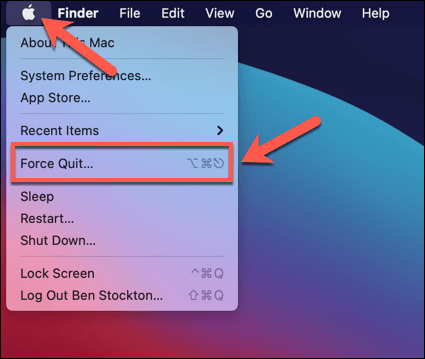
- 강제 종료 응용 프로그램 메뉴에서 Discord 항목을 찾아 선택합니다. 강제 종료 를 선택하여 앱을 강제 종료합니다.
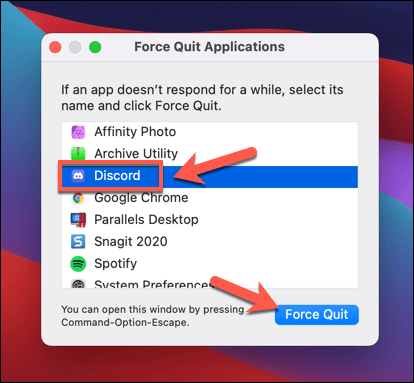
- 팝업 메뉴에서 강제 종료 를 선택하여 Discord를 강제 종료할 것인지 확인합니다.
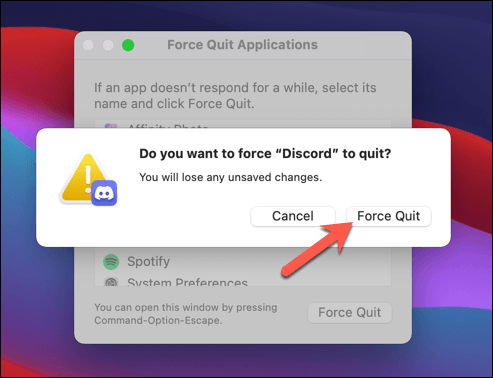
- Mac에서 Discord를 강제 종료한 후 Dock에서 Launchpad 를 열고 Discord 를 선택하여 다시 시작합니다.
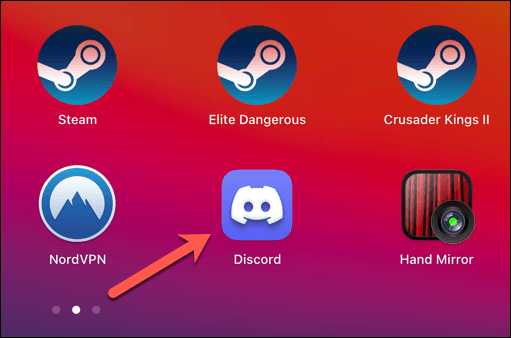
Discord의 웹 버전으로 전환
Discord 클라이언트를 강제 종료하고 다시 시작하면 대부분의 사소한 문제를 해결하는 데 도움이 됩니다. 그러나 Discord 데스크톱 앱이 작동하지 않으면 웹 버전의 Discord로 전환해 볼 수 있습니다.

Discord의 웹 클라이언트는 거의 모든 동일한 기능에 대한 액세스를 제공하는 Discord 데스크톱 앱의 완전한 기능을 대체합니다. 인터페이스는 동일하게 유지되며 동일한 서버, 메시지 등에 액세스할 수 있습니다.
- Discord 웹 클라이언트에 액세스하려면 Discord 웹 사이트를 열고 오른쪽 상단에서 로그인 을 선택합니다.
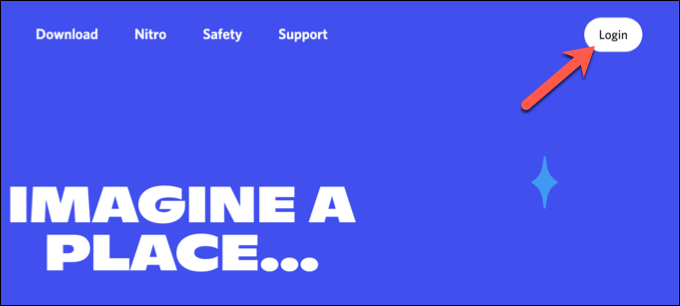
- 메시지가 표시되면 제공된 상자에 Discord 사용자 이름과 암호를 입력하고 로그인 을 선택하여 계속 진행합니다. 이 시점에서 로그인 프로세스를 완료하려면 추가 단계(예: 이중 인증)를 따라야 할 수 있습니다.
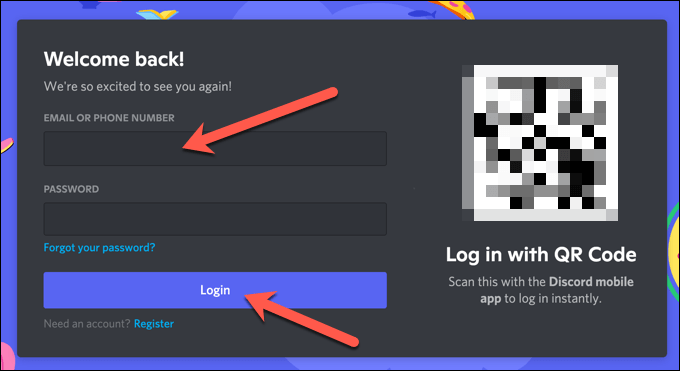
로그인하면 브라우저에 표준 Discord 인터페이스가 표시됩니다. 그런 다음 웹 앱에서 일부 기능(예: 게임 플레이 중 전화 걸기 등)을 사용할 수 없지만 평소와 같이 Discord를 사용할 수 있습니다.
다른 Discord 서버 지역으로 전환
Discord 데스크톱 앱을 다시 시작하거나 브라우저에서 Discord 웹 앱을 새로 고치면 귀하와 Discord 서버 간의 연결이 닫히고 다시 연결됩니다. 그러나 Discord 연결에 문제가 있는 경우 사용 중인 채널의 다른 Discord 서버 지역으로 전환해야 할 수도 있습니다.
이렇게 하면 대기 시간이 짧고 스트리밍 문제가 있는 Discord 연결을 다시 시작하고 그 과정에서 음성 및 영상 통신을 개선하는 데 도움이 될 수 있습니다. 이 변경 사항은 음성 채널(텍스트 전용 채널 아님)에만 적용되며 채널 중재자, 서버 관리자 및 서버 소유자만 변경할 수 있습니다.
- 다른 Discord 서버 지역으로 전환하려면 데스크톱이나 웹사이트를 통해 Discord 앱을 열고 로그인하세요. 로그인한 후 왼쪽에서 서버를 선택한 다음 채널 목록에서 음성 채널을 선택하세요. 변경할 채널 옆의 설정 아이콘 을 선택하세요.
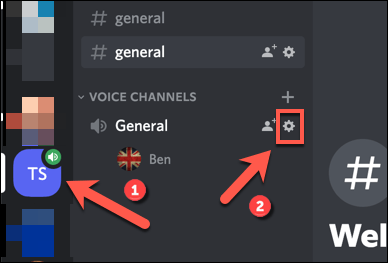
- 채널 설정 메뉴에서 지역 재정 의 섹션까지 아래로 스크롤합니다. 지역 재정 의 드롭다운 메뉴에서 가까운 지역을 선택하거나 자동 을 선택하여 Discord가 자동으로 선택하도록 합니다. 문제가 있는 경우 현재 위치에서 가까운(너무 멀지는 않지만) 다른 지역으로 전환합니다.
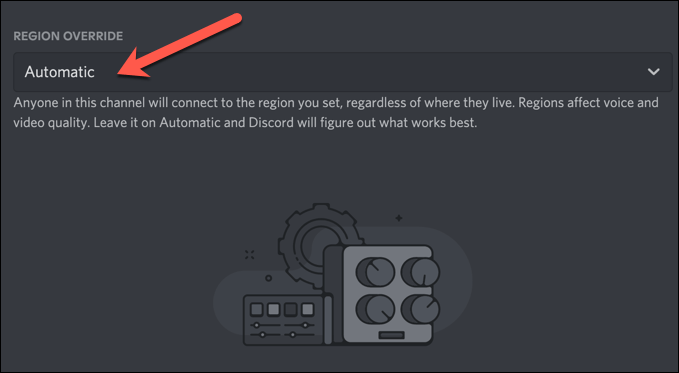
- 채널 지역을 변경했으면 하단의 변경 사항 저장 을 선택하여 적용합니다. 음성 채널(모든 구성원 포함)이 해당 지역으로 이동함에 따라 서비스가 잠시 중단될 수 있습니다.
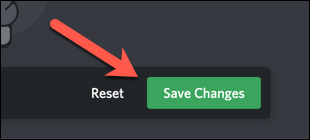
음성 채널의 서버 지역을 변경하면 귀하와 Discord 서버 간의 연결이 강제로 다시 연결됩니다. 서버 지역을 변경한 후 문제가 발생하면 위의 단계에 따라 새 지역으로 전환하거나 자동 지역 선택을 대신 사용하도록 다시 전환하세요.
Discord 서버를 다시 시작하는 방법
이전에 설명했듯이 예를 들어 Teamspeak 서버에서와 같이 Discord 서버를 껐다가 다시 켜서 전통적인 의미로 Discord 서버를 다시 시작할 수 없습니다. Discord 서버는 Discord에서 호스팅하며 24시간 연중무휴 활성 상태로 액세스할 수 있습니다(중단이 발생하지 않는 한).
Discord 서버를 "다시 시작"하는 유일한 방법은 Discord 서버를 삭제하고 새 서버를 만드는 것입니다. 이렇게 하면 슬레이트가 깨끗하게 지워져 채널, 메시지 및 서버 사용자가 제거됩니다. Discord 연결에 문제가 있는 경우 이 작업을 수행하면 안 되지만 서버를 닫고 다시 생성하려는 경우 다음 단계에 따라 수행할 수 있습니다.
- Discord 서버를 제거하려면 Discord 데스크톱 또는 웹 앱을 열고 로그인한 다음 왼쪽 패널에서 서버를 선택하세요. 채널 목록 상단에서 서버 이름을 선택한 다음 서버 설정 을 선택합니다.
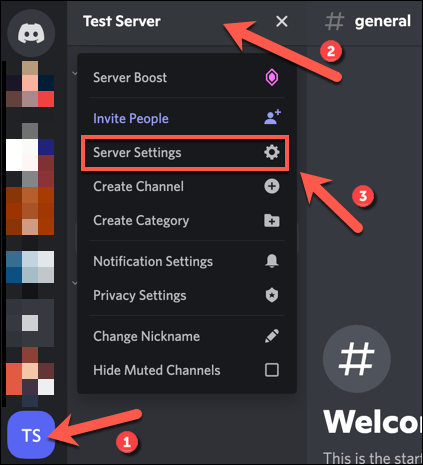
- 설정 메뉴 하단에서 서버 삭제 를 선택합니다.
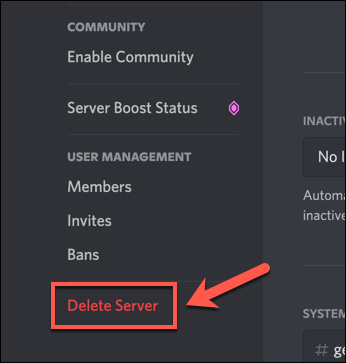
- Discord에서 서버를 정말로 삭제할 것인지 묻는 메시지가 표시됩니다. 이 프로세스는 되돌릴 수 없습니다. 제공된 상자에 서버 이름을 입력한 다음 서버 삭제 를 선택하여 삭제합니다. 그렇지 않으면 취소 를 선택하여 프로세스를 중지합니다.
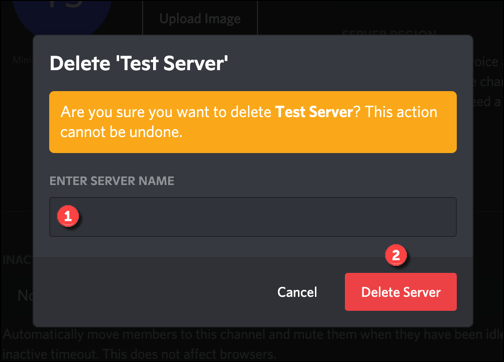
서버를 삭제한 후에는 새 Discord 서버를 만들거나 새 서버에 가입해야 합니다. 서버를 삭제하면 모든 것(메시지, 서버 및 사용자 기반 포함)을 잃게 되므로 Discord 서버를 다시 만든 후에는 사용자를 다시 초대하여 대화를 다시 시작해야 합니다.
불일치 문제 해결
Discord를 다시 시작하는 방법을 알아보려면 Discord 앱을 다시 시작하고 연결을 다시 설정할 수 있지만 서버를 다시 시작하거나 새로 고칠 수는 없습니다. 모든 것이 서버 기반이며 연중무휴 24시간 사용 가능합니다. 다시 시작하려면 서버를 삭제하고 서버를 교체할 새 서버를 만들어야 합니다.
그러나 그렇게 멀리 갈 필요는 없습니다. 예를 들어 오래된 메시지가 걱정된다면 Discord DM 기록을 삭제할 수 있습니다. Discord가 작동하지 않는 경우 Slack, Teamspeak 및 Microsoft Teams를 비롯한 최고의 Discord 대안 중 하나를 언제든지 시도해 볼 수 있습니다.
